工作中,总是很多费脑子惦记的事,比如:
记得有位朋友因银行贷款到期没有发现,结果造成严重的后果。其实不是他不用心,那么多笔银行贷款,要多好的记性才能记得住? 不过,工作忙不是出错的理由。如果你学会这篇,掌握了自动提醒的功能,完全可以避免出错。下面,服宝就以先合同到期提醒为例,教大家如何设置。
来看一张合同到期表原表:
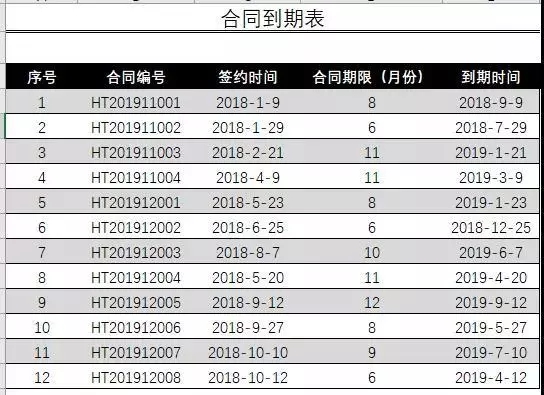
再来看设置了自动提醒后的效果:
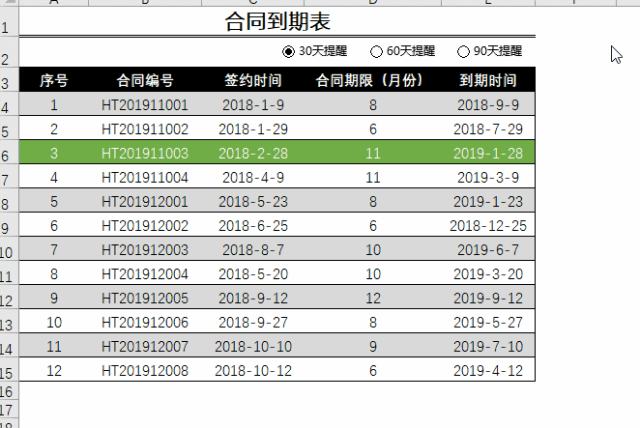
设置步骤:
1、插入选项按钮
开发工具 -插入 -窗体控件 -拖画出一个选项按钮 -修改显示文字;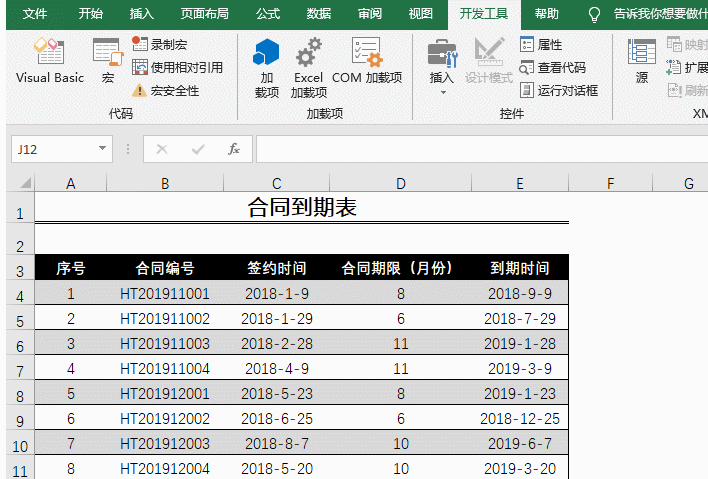
右键点击选项按钮选中它 -右键单击并点击右键菜单中的设置控件格式,然后设置链接单元格为F1
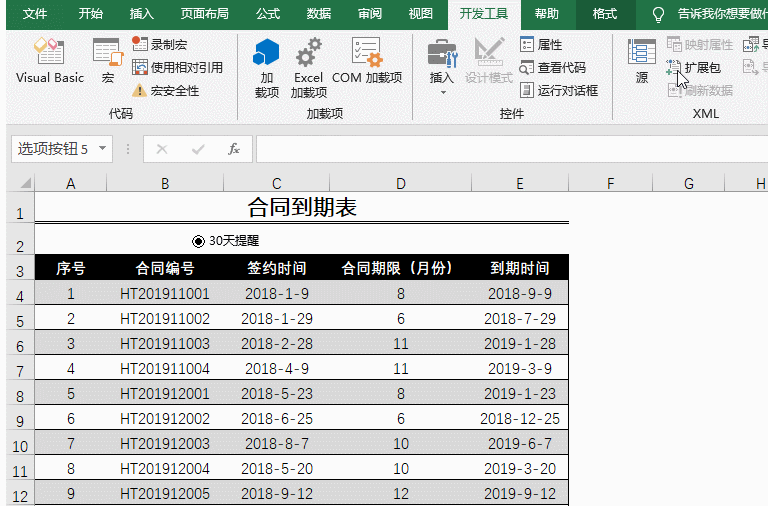
同样的方法,再插入2个选项按钮并进行同样的设置。完成后点击选项按钮时,会在F1分别显示数字1、2、3。
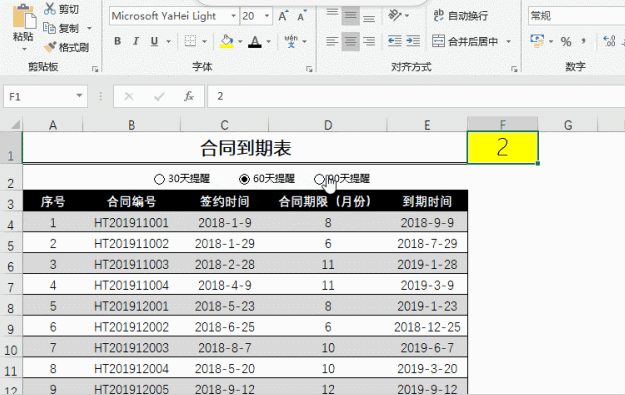
2、添加判断公式
在F列设置公式:
=IF(E4-TODAY()>0,E4-TODAY())
公式含义:当E4-TODAY(离到期的天数)大于0时,判断一下它是否小于按钮选项设定的天数F$1*30
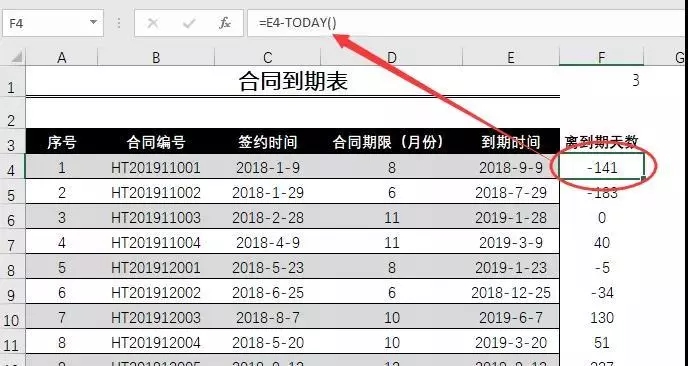
3、设置提醒颜色
开始 -条件格式 -新建规则 - 根据公式设置单元格的格式 -在公式框中输入以下公式(=$F4) -点击格式按钮设置填充色
注:注意公式中F4的表达方式, F前要有$符号,而4前没有。
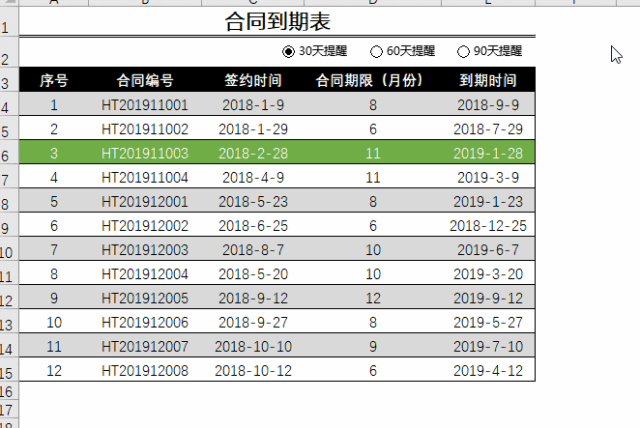
最后把F列的字体设置成白色,自动提醒设置完成。再看一次效果吧:▼▼▼
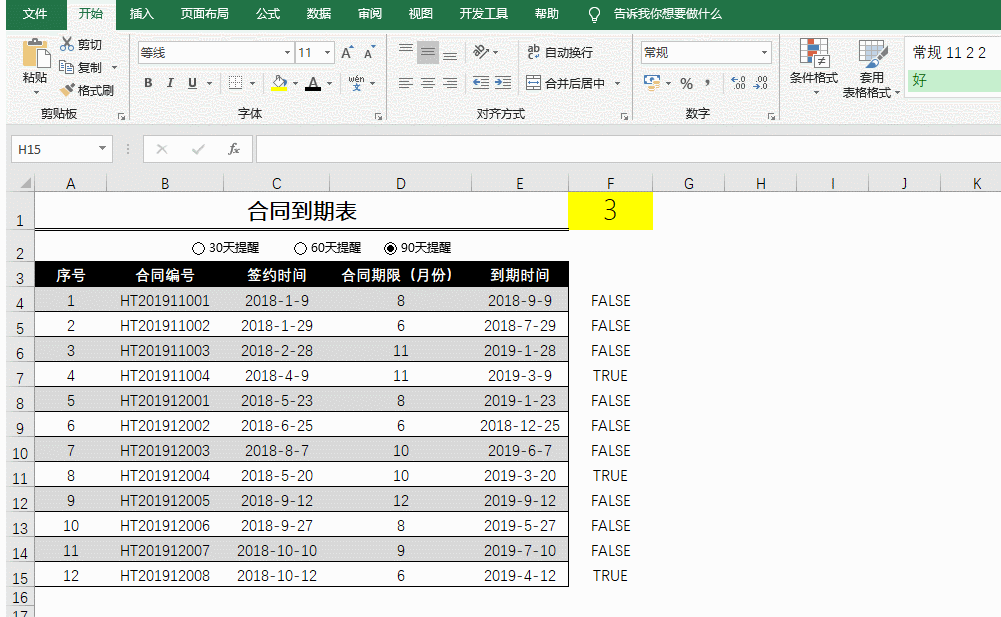
服宝小贴士:说到提醒,就不得不说这款财务软件的智能提醒——畅捷通好会计。不记得这月工资计提了没?没关系,每月固定业务智能结账,一键检查!担心资产赤字、有坏账?没关系,风险提醒早预防!还有各类申报表的税务风险监测,完全不用担心。
▼点击下图免费体验好会计
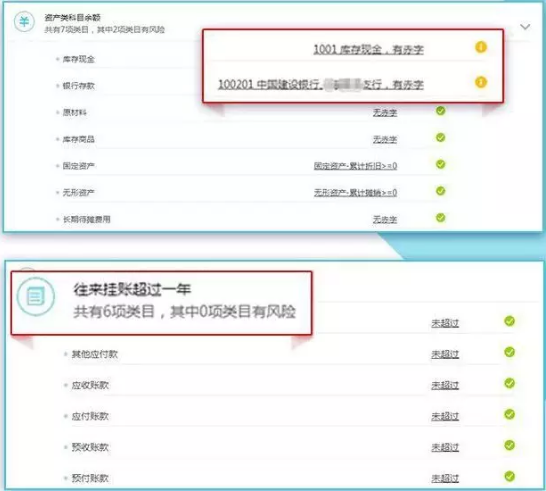
我们再来学习另一种到期提醒的方法,与上面类似,但简单些,先来看下最终效果:
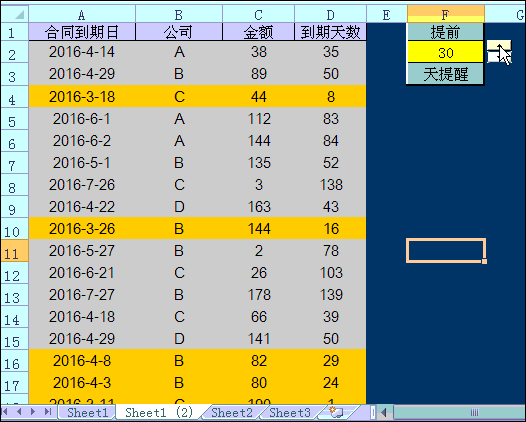
设置步骤:
1、在D列设置公式,计算出到期天数;
=A2-TODAY()
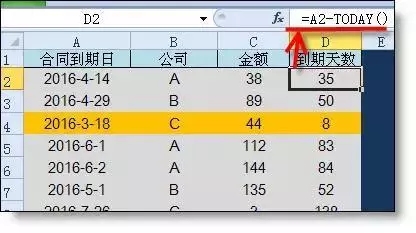
2、添加微调按钮,并进行如下图所示设置。
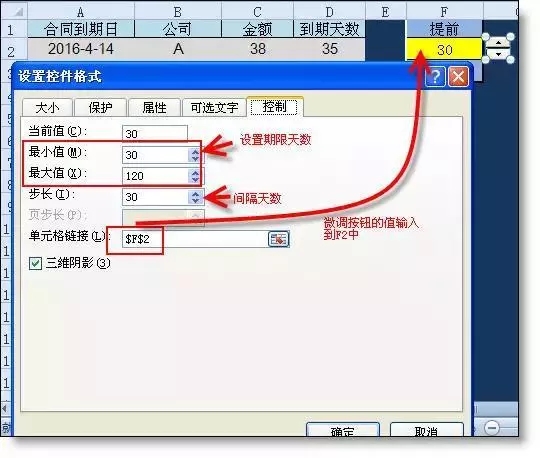
添加微调按钮演示:
开发工具 -插入 -数值调节钮 -设置最小值、最大值、步长和链接单元格。
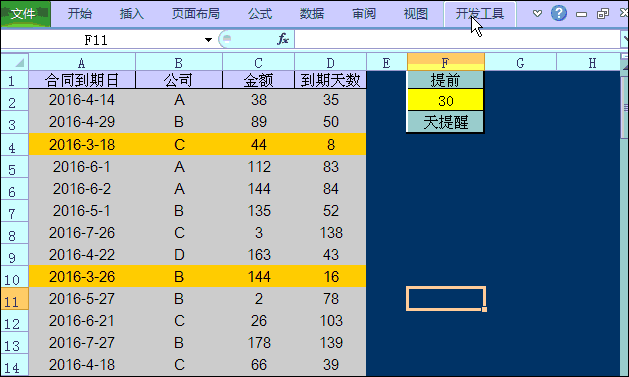
3、设置条件格式,选取数据表,开始 - 条件格式 -新建规则 -使用公式确定要设置格式的单元格,输入公式:
=$D2<=$F$2
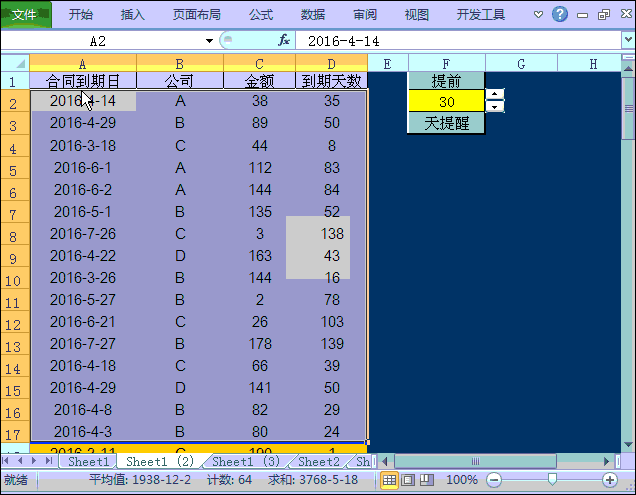
最终效果就如前面所示~
以上两种方法,你都会了吗?赶紧去拿手上的工作表试试吧。到期提醒除了以上演示的两种场景,还可以延伸到库存保质期管理、员工生日提醒、客户应收账款催收等等,无论是财务还是HR,这个提醒功能,都是经常用得上的技巧。别忘了分享和收藏唷~
本文来源于网络,如有侵权请联系删除处理;


谢谢 很有用
很好玩的经典游戏
666去年买个表